Inštalácia SAR
Príkaz SAR je možné do vášho systému nainštalovať pomocou nasledujúcich krokov:
Po spustení terminálu Linux Mint 20 vykonajte príkaz sudo apt nainštalovať sysstat. Balík sysstat v systéme Linux obsahuje tiež príkaz SAR.

Inštalácia balíka sysstat bude trvať niekoľko sekúnd. Potom uvidíte správy zobrazené nižšie na vašom termináli.
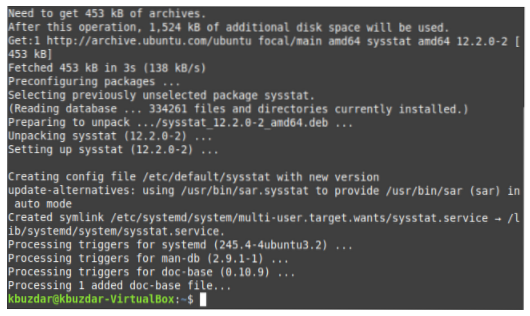
Povolenie služby SAR
Po nainštalovaní príkazu SAR alebo balíka sysstat do vášho systému Linux Mint 20 musíme povoliť zhromažďovanie údajov o činnosti systému vykonaním nasledujúcich krokov:
Otvorte súbor sysstat v textovom editore spustením príkazu terminal sudo nano / etc / default / sysstat. Na otvorenie tohto súboru sme však použili nano editor (predvolený editor systému Linux).

Po otvorení súboru sysstat v textovom editore vyhľadajte riadok (ENABLED = „false“) a nahraďte výraz „false“ výrazom „true“, ako je to znázornené na obrázku nižšie, aby príkaz SAR mohol zhromažďovať údaje o vašej systémovej aktivite. Po povolení tejto služby uložte súbor a zatvorte ho stlačením kombinácie klávesov Ctrl + X.
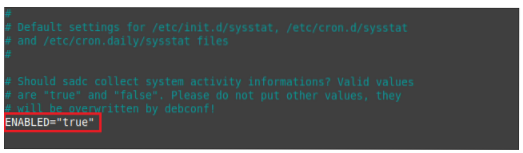
Reštartovanie služby SAR
Pretože sme vykonali niekoľko zmien v súbore sysstat, musíme reštartovať našu službu SAR, aby sa zmeny mohli prejaviť. Urobíte to takto:
Spustením nasledujúceho príkazu vo svojom termináli reštartujte službu SAR: reštart služby.

Po spustení tohto príkazu sa zobrazí výzva na overenie; zadajte heslo svojho účtu a potom kliknite na tlačidlo Overiť.
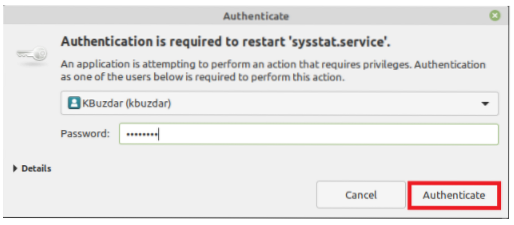
Prístup k pomoci SAR
Pred použitím každého nového príkazu alebo balíka je užitočné prečítať si jeho pomocníka. V prípade SAR je k príručke pomocníka možné získať prístup takto:
Spustite vo svojom termináli nasledujúci príkaz: sar -pomoc. Po vykonaní tohto príkazu sa zobrazí syntax príkazu SAR, všetky jeho variácie a všetky parametre, ktoré je možné s týmto príkazom použiť.
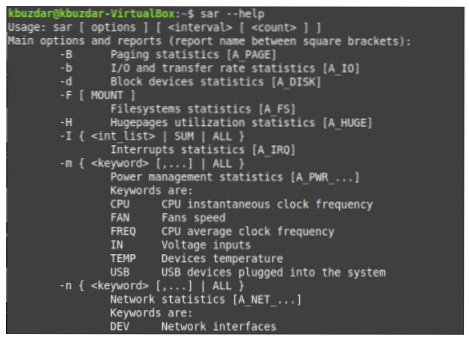
Mali by ste si pozorne prečítať príručku pomoci k príkazu SAR, pretože vám pomôže pochopiť jeho použitie.
Ďalej si ukážeme, ako je možné príkaz SAR použiť v niektorých príkladných scenároch.
Kontrola štatistík pamäte
Ak chcete skontrolovať štatistiku súvisiacu s pamäťou pomocou príkazu SAR, musíme v termináli najskôr spustiť nasledujúci príkaz: sar -r TimeInterval NoOfTimes. Príkaz SAR možno použiť s príznakom -r na kontrolu štatistík týkajúcich sa pamäte. Tu TimeInterval určuje čas v sekundách, po ktorom chcete skontrolovať štatistiku pamäte, a NoOfTimes určuje, koľkokrát chcete skontrolovať štatistiku pamäte. V tomto príklade chceme skontrolovať štatistiku pamäte každé dve sekundy, kým štatistiku nekontrolujeme štyrikrát.

Spustením tohto príkazu sa zobrazia štatistické údaje o pamäti podľa hodnôt TimeInterval a NoOfTimes. K dispozícii sú aj priemerné hodnoty, ako je znázornené na nasledujúcom obrázku.
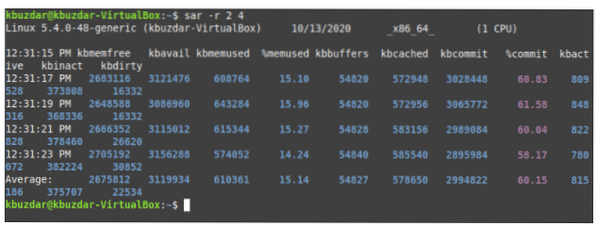
Kontrola štatistík procesora
Ak chcete skontrolovať štatistiku súvisiacu s procesorom pomocou príkazu SAR, musíme v našom termináli najskôr spustiť nasledujúci príkaz: sar -u VŠETKY TimeInterval NoOfTimes. Príkaz SAR možno použiť s príznakom -u a kľúčovým slovom ALL na kontrolu všetkých štatistík týkajúcich sa CPU. Tu TimeInterval určuje čas v sekundách, po ktorom chcete skontrolovať svoje štatistiky CPU, a NoOfTimes určuje, koľkokrát chcete skontrolovať štatistiku CPU. V tomto príklade chceme skontrolovať štatistiku procesora každé dve sekundy, kým štatistiku nepreveríme dvakrát.

Tento príkaz vráti štatistiku CPU podľa hodnôt TimeInterval a NoOfTimes a sú k dispozícii aj priemerné hodnoty.
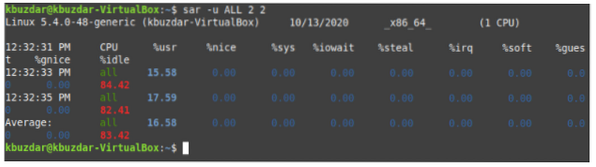
Kontrola štatistík CPU konkrétneho jadra
Štatistiku konkrétneho jadra procesora spojenú s procesorom môžeme skontrolovať príkazom SAR spustením nasledujúceho príkazu v našom termináli: sar -P Časový interval CPU_Core NoOfTimes. Príkaz SAR možno použiť s príznakom -P tak, že zadáte jadro CPU (celočíselná hodnota v rozsahu od 0 do TotalNoOfCores-1) na kontrolu štatistík konkrétneho jadra týkajúcich sa CPU. Tu TimeInterval určuje čas v sekundách, po ktorom chcete skontrolovať svoje štatistiky CPU, a NoOfTimes určuje, koľkokrát chcete skontrolovať štatistiky CPU zadaného jadra.
V tomto príklade chceme skontrolovať štatistiku CPU každé dve sekundy, kým dvakrát skontrolujeme prvé jadro CPU. Je dôležité si uvedomiť, že číslovanie CPU_Core začína od 0. Preto sa prvé jadro označuje ako 0, druhé jadro sa označuje ako 1 atď.

Spustením tohto príkazu sa zobrazia štatistické údaje o CPU pre prvé jadro podľa hodnôt TimeInterval a NoOfTimes a poskytujú sa aj priemerné hodnoty.
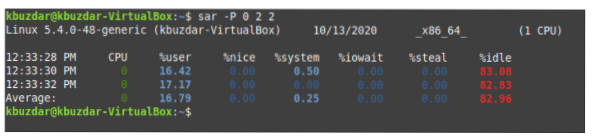
Prebieha kontrola štatistík I / O
Ak chcete skontrolovať štatistiku spojenú s I / O pomocou príkazu SAR, musíme v našom termináli najskôr spustiť nasledujúci príkaz: sar -b TimeInterval NoOfTimes. Príkaz SAR možno použiť s príznakom -b na kontrolu všetkých štatistík týkajúcich sa I / O. Tu TimeInterval určuje čas v sekundách, po ktorom chcete skontrolovať svoje I / O štatistiky, a NoOfTimes určuje, koľkokrát chcete skontrolovať I / O štatistiku. V tomto príklade chceme skontrolovať štatistiku I / O každú sekundu, kým štatistiku nekontrolujeme štyrikrát.

Spustenie tohto príkazu vám ukáže I / O štatistiku podľa hodnôt TimeInterval a NoOfTimes a sú k dispozícii aj priemerné hodnoty.
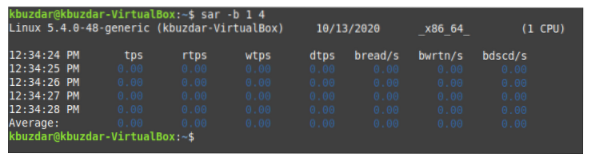
Kontrola výmenných štatistík pamäte
Výmenná pamäť je definovaná ako pamäť, ktorú si môžete požičať z pevného disku, keď v pamäti RAM dôjde miesto. Ak chcete skontrolovať štatistiku výmeny pamäte pomocou príkazu SAR, musíme v našom termináli najskôr spustiť nasledujúci príkaz: sar -S TimeInterval NoOfTimes. Príkaz SAR možno použiť s príznakom -S na kontrolu štatistík týkajúcich sa výmeny pamäte. Tu TimeInterval určuje čas v sekundách, po ktorom chcete skontrolovať svoje štatistiky swapovej pamäte, a NoOfTimes určuje, koľkokrát chcete skontrolovať štatistiku swapovej pamäte. V tomto príklade chceme skontrolovať štatistiku swapovej pamäte každé dve sekundy, kým štatistiku nepreveríme dvakrát.

Spustenie tohto príkazu vám ukáže štatistiku výmeny pamäte podľa hodnôt TimeInterval a NoOfTimes a sú k dispozícii aj priemerné hodnoty.
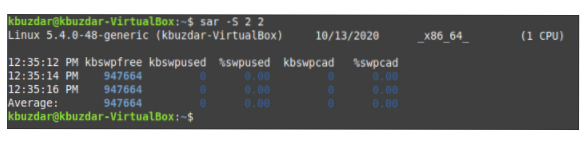
Kontrola štatistík disku
Štatistika I / O obsahuje informácie týkajúce sa vstupných a výstupných zariadení. Ak však chcete pomocou príkazu SAR skontrolovať iba štatistiku súvisiacu s diskom, musíte v termináli najskôr spustiť nasledujúci príkaz: sar -d TimeInterval NoOfTimes. Príkaz SAR možno použiť s príznakom -d na kontrolu všetkých štatistík týkajúcich sa disku. Tu TimeInterval určuje čas v sekundách, po ktorom chcete skontrolovať štatistiku disku, a NoOfTimes určuje, koľkokrát chcete skontrolovať štatistiku disku. V tomto príklade chceme skontrolovať štatistiku disku každé dve sekundy, kým štatistiku nepreveríme dvakrát.

Spustenie tohto príkazu vám ukáže štatistiku disku podľa hodnôt TimeInterval a NoOfTimes a sú k dispozícii aj priemerné hodnoty.
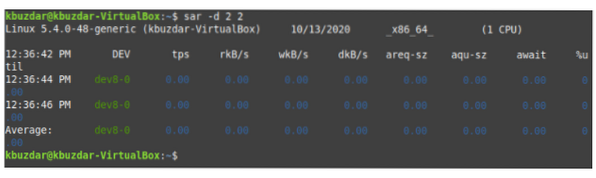
Kontrola názvov diskov
Táto úloha je variáciou úlohy popísanej vyššie. Tu skontrolujeme všetky názvy diskov spustením nasledujúceho príkazu v našom termináli: sar -p -d TimeInterval NoOfTimes. SAR možno použiť s príznakmi -p a -d na kontrolu všetkých názvov diskov. Tu TimeInterval určuje čas v sekundách, po ktorom chcete skontrolovať názvy diskov, a NoOfTimes určuje, koľkokrát chcete skontrolovať názvy diskov. V tomto príklade chceme skontrolovať názvy diskov každé dve sekundy, kým štatistiku nepreveríme dvakrát.

Spustením tohto príkazu sa zobrazia všetky názvy diskov podľa hodnôt TimeInterval a NoOfTimes a sú k dispozícii aj priemerné hodnoty.
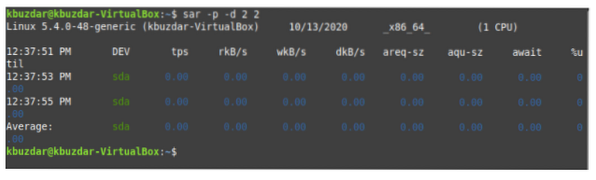
Prebieha kontrola sieťových štatistík
Ak chcete skontrolovať všetky štatistické údaje týkajúce sa siete pomocou príkazu SAR, musíme v našom termináli najskôr spustiť nasledujúci príkaz: sudo sar -n DEV TimeInterval NoOfTimes. Príkaz SAR možno použiť s oprávneniami sudo a príznakom -n a kľúčové slovo DEV sa používa na kontrolu všetkých štatistík týkajúcich sa siete. Tu TimeInterval určuje čas v sekundách, po ktorom chcete skontrolovať sieťové štatistiky, a NoOfTimes určuje, koľkokrát chcete skontrolovať sieťové štatistiky. V tomto príklade chceme skontrolovať sieťové štatistiky každé dve sekundy, kým štatistiku nepreveríme dvakrát.

Spustením tohto príkazu sa zobrazia štatistické údaje o sieti podľa hodnôt TimeInterval a NoOfTimes a sú k dispozícii aj priemerné hodnoty.
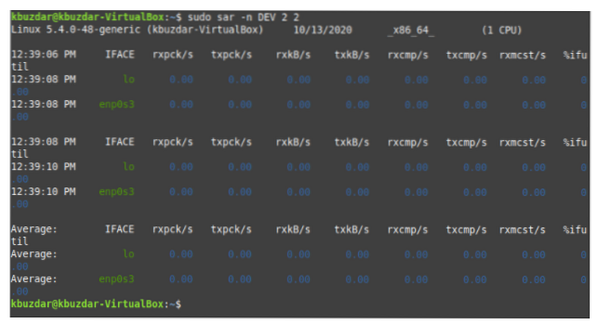
Kontrola štatistík prepínania kontextu
Prepínanie kontextu je dôležité vo všetkých operačných systémoch, pretože umožňuje vášmu procesoru multitaskingu uložením aktuálneho stavu procesu a vykonaním iného procesu a môže zabrániť konfliktom a strate údajov. Po dokončení jedného procesu je možné na základe uloženého stavu pokračovať v predchádzajúcom procese.
Ak chcete skontrolovať všetky štatistiky prepínania kontextu pomocou príkazu SAR, musíme v našom termináli najskôr spustiť nasledujúci príkaz: sar -w TimeInterval NoOfTimes. Príkaz SAR možno použiť s príznakom -w na kontrolu všetkých štatistík prepínania kontextu. Tu TimeInterval určuje čas v sekundách, po ktorom chcete skontrolovať svoje štatistiky prepínania kontextu, a NoOfTimes určuje, koľkokrát chcete skontrolovať štatistiky prepínania kontextu. V tomto príklade chceme skontrolovať štatistiku prepínania kontextu každé dve sekundy, kým štatistiku nepreveríme dvakrát.

Spustenie tohto príkazu vám ukáže štatistiku prepínania kontextu podľa hodnôt TimeInterval a NoOfTimes a sú k dispozícii aj priemerné hodnoty.
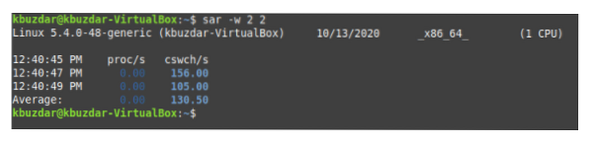
Kontrola štatistík stránkovania
Paging sa používa v operačných systémoch na správu pamäte. Zaoberá sa tým, ako sa údaje ukladajú a načítajú na pevnom disku a ako sa prenášajú a používajú v hlavnej pamäti. Ak chcete skontrolovať všetky štatistiky týkajúce sa stránkovania, musíme v našom termináli spustiť nasledujúci príkaz: sar -B TimeInterval NoOfTimes. Príkaz SAR možno použiť s príznakom -B na kontrolu štatistík týkajúcich sa stránkovania. Tu TimeInterval určuje čas v sekundách, po ktorom chcete skontrolovať svoje štatistiky stránkovania, a NoOfTimes určuje, koľkokrát chcete skontrolovať štatistiku stránkovania. V tomto príklade chceme skontrolovať štatistiku stránkovania každú sekundu, kým štatistiku nepreveríme štyrikrát.

Spustením tohto príkazu sa vám zobrazia štatistické údaje stránkovania podľa hodnôt TimeInterval a NoOfTimes a k dispozícii sú aj priemerné hodnoty.
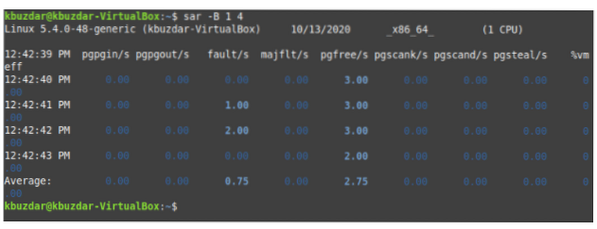
Ukladanie štatistík SAR do súboru
Výstup príkazu SAR môžete uložiť na neskoršie použitie spustením nasledujúceho príkazu v termináli: sar -o FileName -u TimeInterval NoOfTimes. Príkaz SAR možno použiť s príznakom -o a akýmkoľvek iným príznakom (podľa štatistík, ktoré chcete vygenerovať) spolu s názvom súboru na uloženie výsledku vášho príkazu SAR do súboru. Tu TimeInterval určuje čas v sekundách, po ktorom chcete uložiť výstup príkazu SAR, a NoOfTimes určuje, koľkokrát chcete uložiť výstup príkazu SAR. V tomto príklade chceme uložiť štatistiku procesora (označenú príznakom -u) každé dve sekundy do súboru s názvom sarFILE, kým štatistiku neuložíme dvakrát.

Spustenie tohto príkazu vám ukáže štatistiku procesora podľa hodnôt TimeInterval a NoOfTimes a sú k dispozícii aj priemerné hodnoty. Navyše tento výstup uloží do súboru.
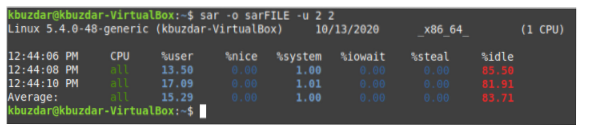
Ak si chcete overiť, či bol takýto súbor vytvorený, môžete navštíviť svoj domovský adresár kliknutím na ikonu Správca súborov. Tu nájdete sarFILE, ako je zvýraznené na obrázku uvedenom nižšie.
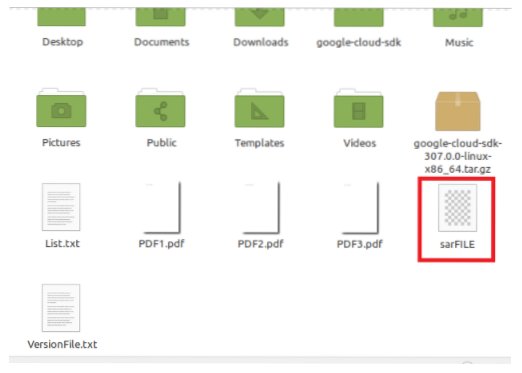
Načítanie minulých štatistík SAR zo súboru
Ak chcete použiť štatistiky SAR, ktoré ste uložili do súboru, môžete v našom termináli spustiť nasledujúci príkaz: sar -f Názov súboru. Tu chceme získať obsah sarFILE.

Spustením tohto príkazu sa zobrazí obsah sarFILE na vašom termináli, ako je znázornené na nasledujúcom obrázku. Môžete overiť, či je tento obsah rovnaký ako vyššie.
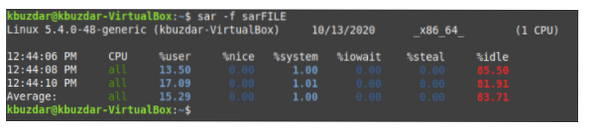
Záver
Tento tutoriál prešiel niekoľkými jednoduchými scenármi, v ktorých je možné použiť príkaz SAR. Existuje však veľa ďalších (zložitejších) scenárov, v ktorých je možné tento príkaz efektívne využiť. Dúfame, že ste tento článok považovali za užitočný úvod do príkazu SAR v systéme Linux Mint 20.
 Phenquestions
Phenquestions


